Win10系统下怎么让Administrator帐户绑定微软帐户【图文教程】
更新日期:2024-03-22 15:00:07
来源:投稿
手机扫码继续观看

有使用win10系统的朋友反映自己想要让系统中的管理员Administrator帐户直接绑定微软帐户,可是在操作时总是找不到正确的方法。这该怎么办呢?下面,小编就在本文分享win10系统下让Administrator帐户绑定微软帐户的具体方法。
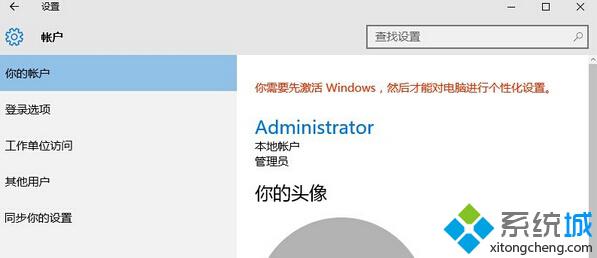
具体方法:
1、单击开始菜单,然后打开应用商店,在商店中随便找个应用下载,比如小编选个QQ,当弹出选择帐户窗口的时候,我们再选择Microsoft帐户。
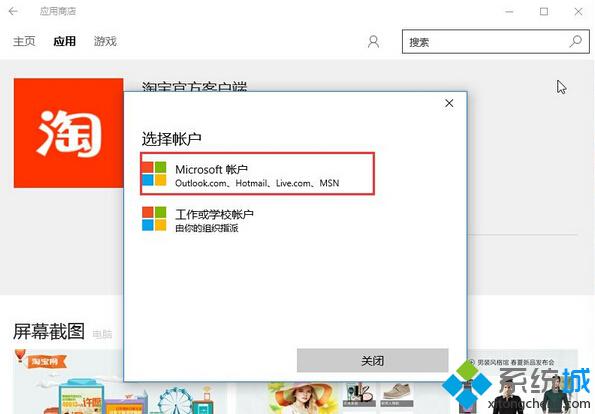
2、输入你的微软帐户点击登录,没有的话就创建一个。
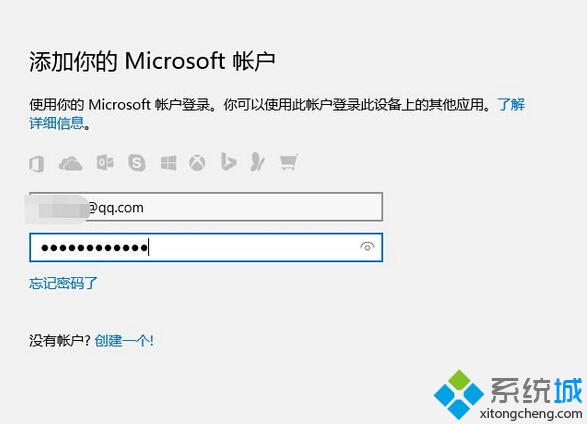
3、输入当前管理员帐户密码,确定。
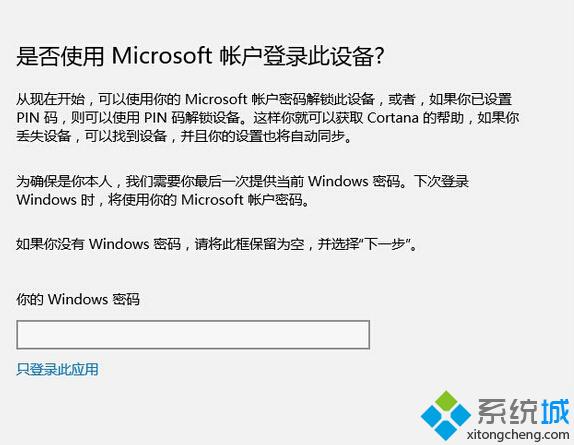
4、搞定了。
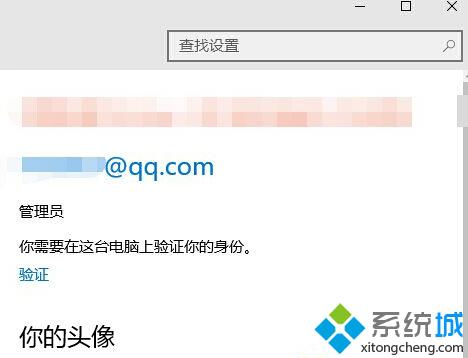
win10系统下让Administrator帐户绑定微软帐户的方法就分享到这了。有需要用户,可以按照以上步骤进行操作,希望该方法能对大家有所帮助!
相关推荐:
win10系统设置和开启管理员账户的方法【图文详解】
该文章是否有帮助到您?
常见问题
- monterey12.1正式版无法检测更新详情0次
- zui13更新计划详细介绍0次
- 优麒麟u盘安装详细教程0次
- 优麒麟和银河麒麟区别详细介绍0次
- monterey屏幕镜像使用教程0次
- monterey关闭sip教程0次
- 优麒麟操作系统详细评测0次
- monterey支持多设备互动吗详情0次
- 优麒麟中文设置教程0次
- monterey和bigsur区别详细介绍0次
系统下载排行
周
月
其他人正在下载
更多
安卓下载
更多
手机上观看
![]() 扫码手机上观看
扫码手机上观看
下一个:
U盘重装视频











